Excel中如何制作下拉菜单?
1、打开Excel表格,选择要制作下拉菜单的一列(如图所示)
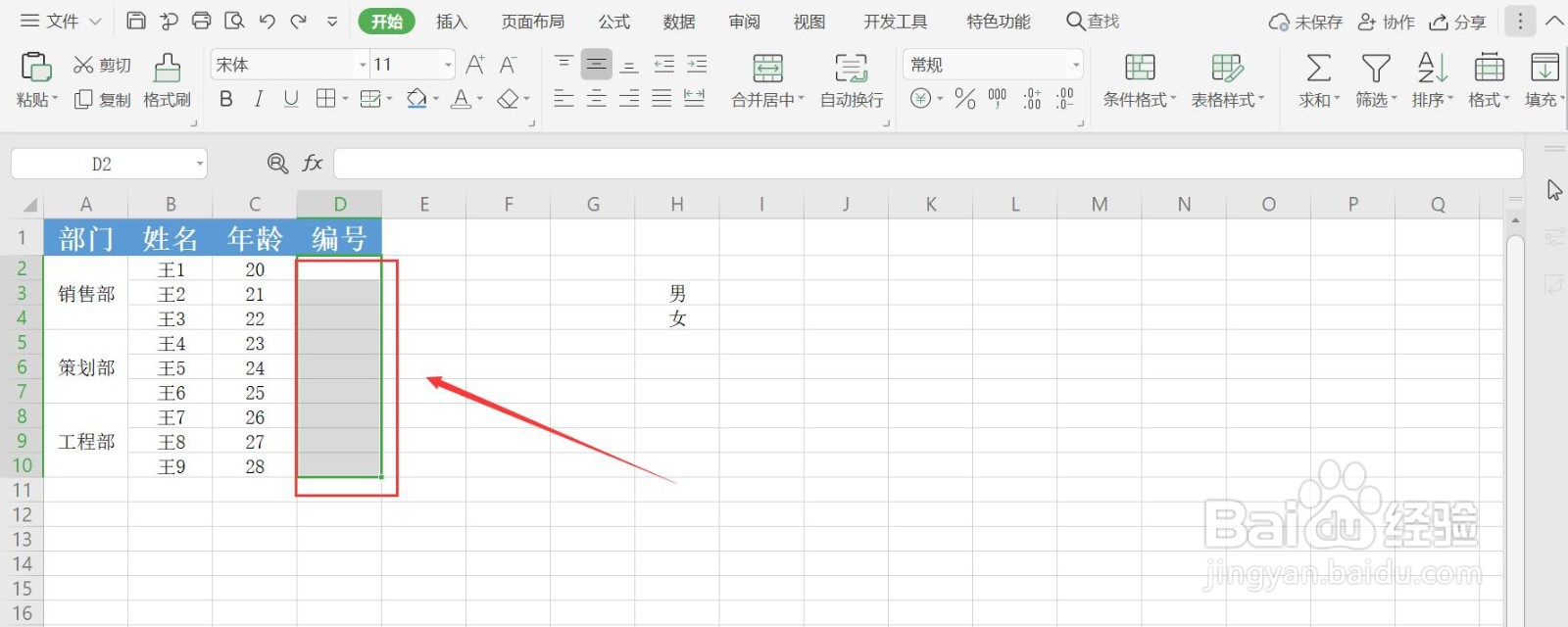
2、选中一列后,选择点击【数据】菜单选项(如图所示)

3、打开数据选项,点击插入下拉列表(如图所示)
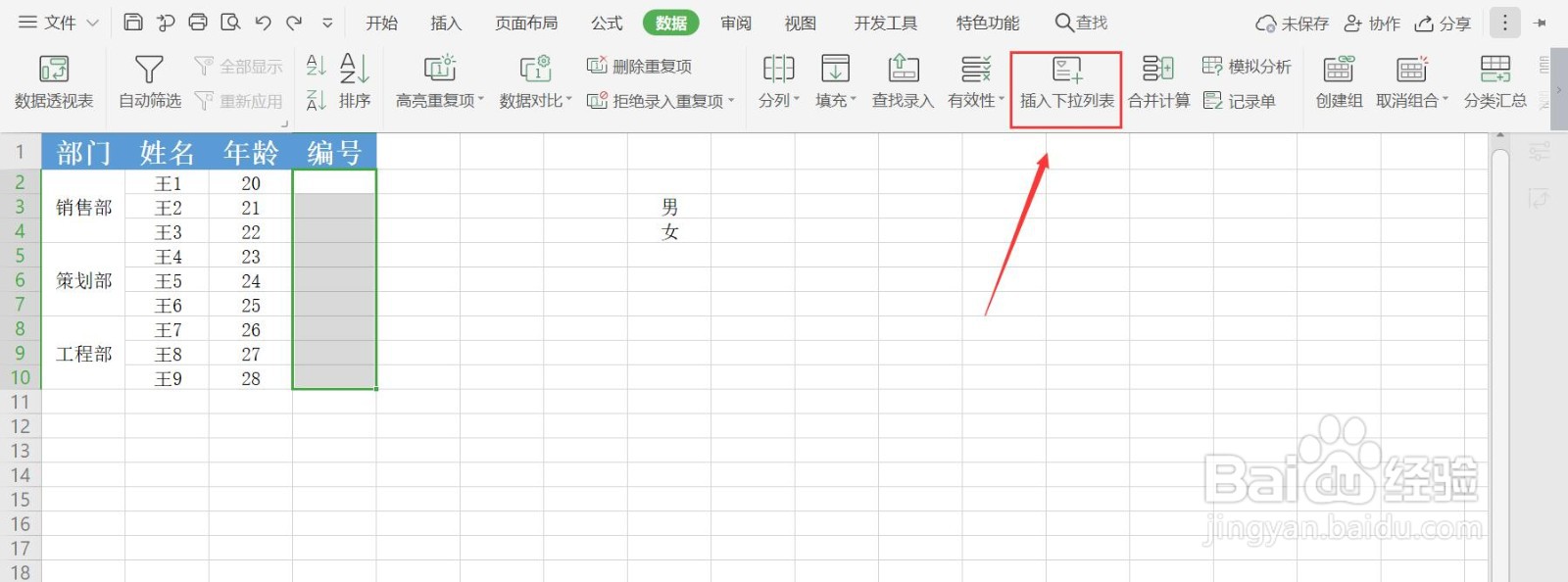
4、打开下拉列表,选择点击【从单元格选择下拉选项】(如图所示)

5、从表格中,框选出要制作的下拉选项(男,女)确定(如图所示)
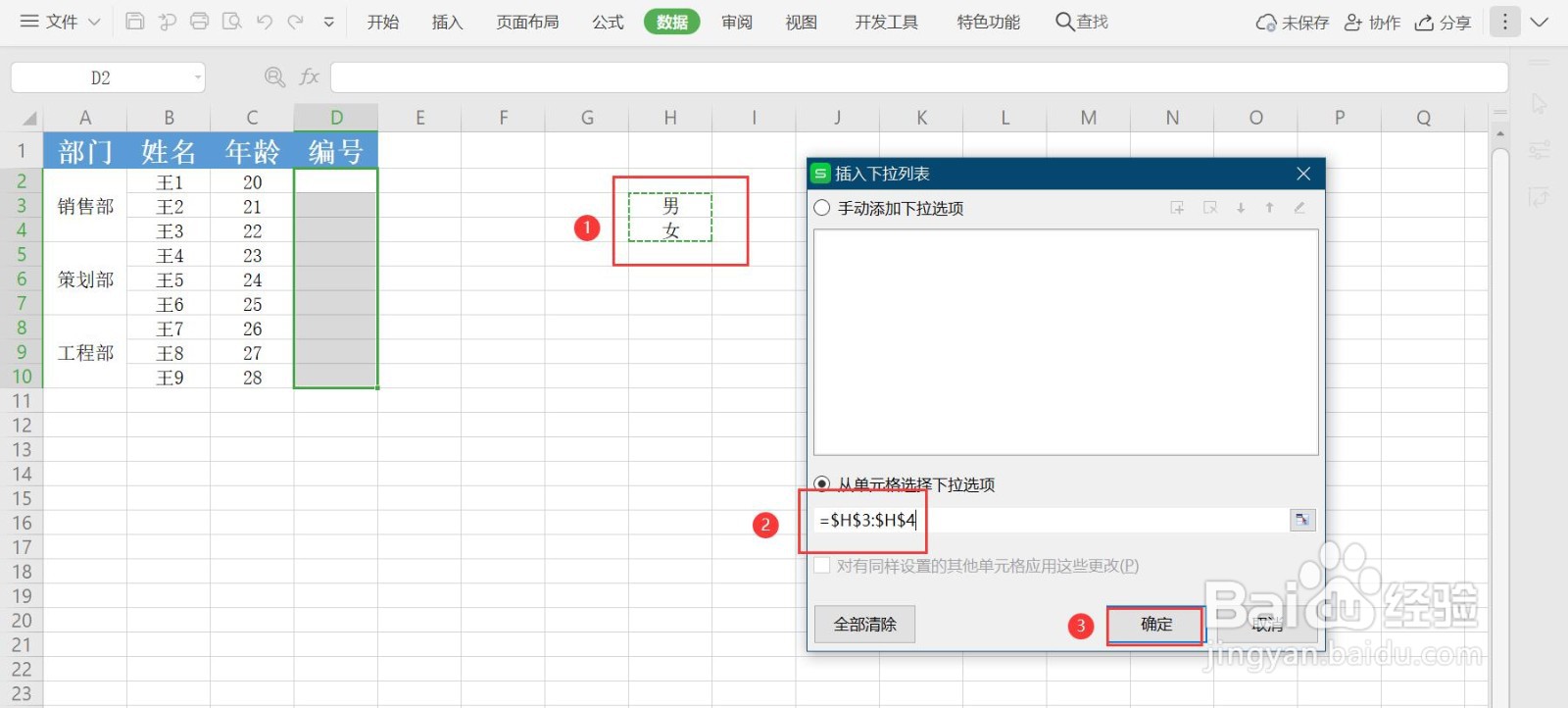
6、设置完成后,在编号下边就可以看到单元格多了一个下拉男女选项(如图所示)

7、总结:
【1】打开Excel表格,选择要制作下拉菜单的一列
【2】选中一列后,选择点击【数据】菜单选项
【3】打开数据选项,点击插入下拉列表
【4】打开下拉列表,选择点击【从单元格选择下拉选项】
【5】从表格中,框选出要制作的下拉选项(男,女)确定
【6】设置完成后,在编号下边就可以看到单元格多了一个下拉男女选项
声明:本网站引用、摘录或转载内容仅供网站访问者交流或参考,不代表本站立场,如存在版权或非法内容,请联系站长删除,联系邮箱:site.kefu@qq.com。
阅读量:84
阅读量:62
阅读量:138
阅读量:186
阅读量:120